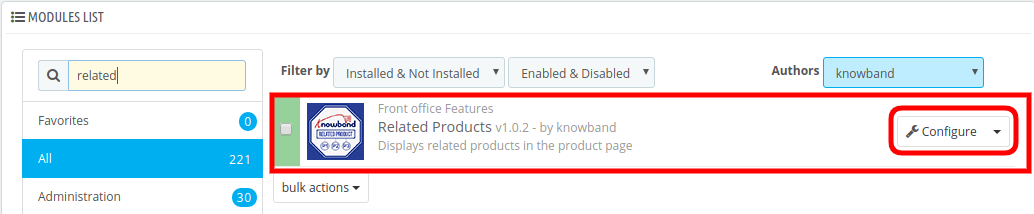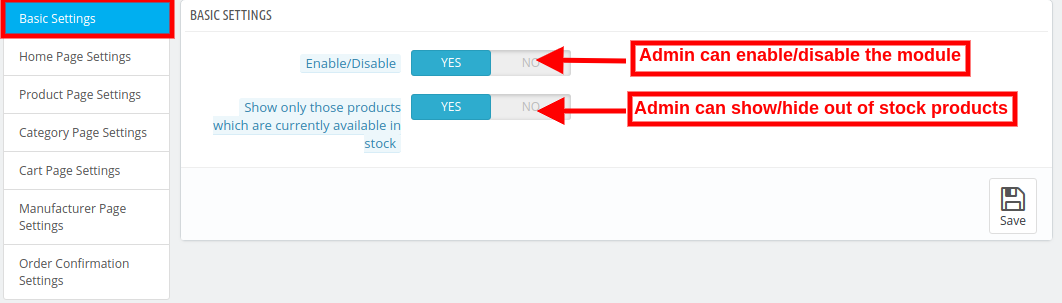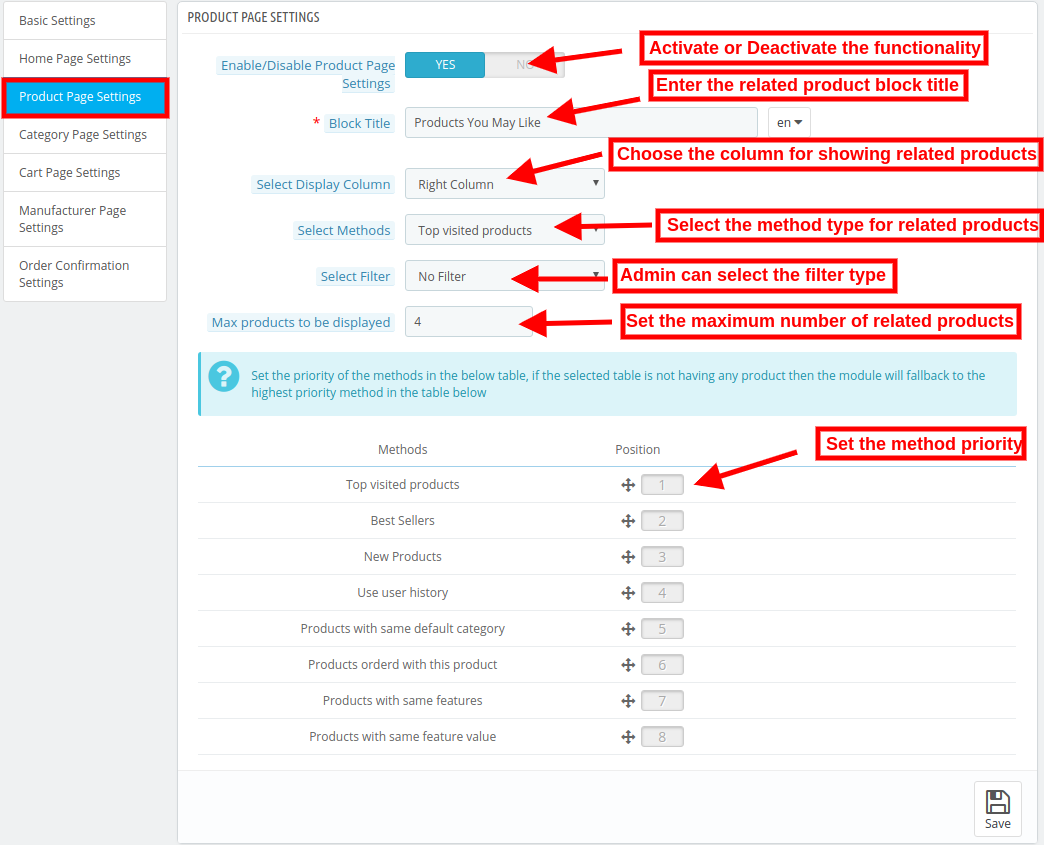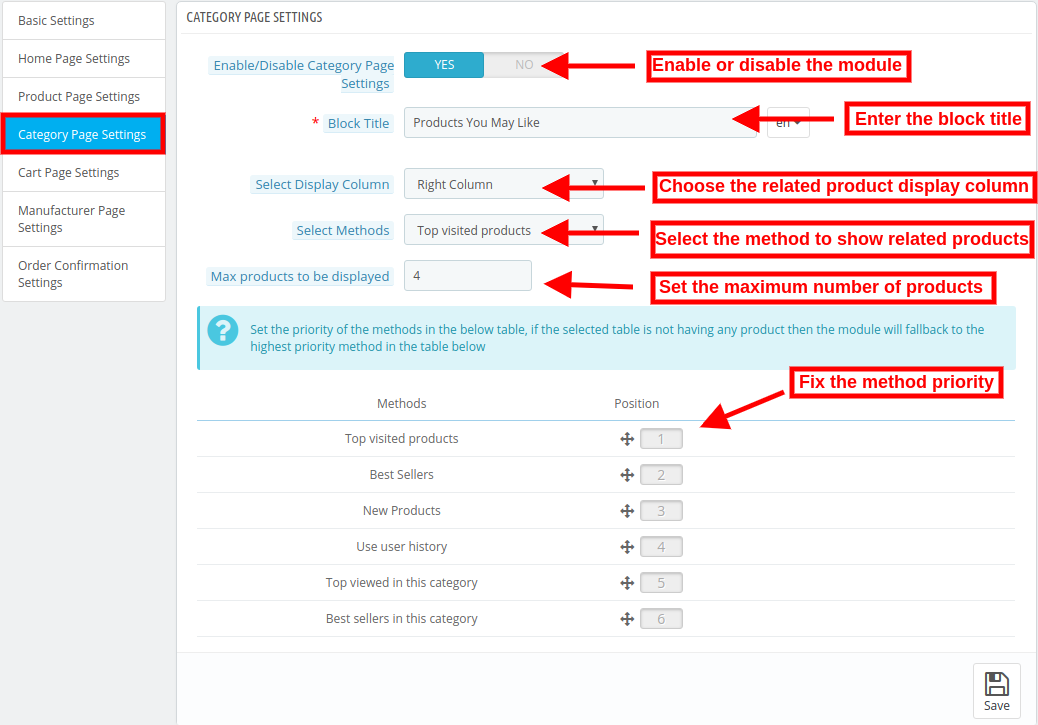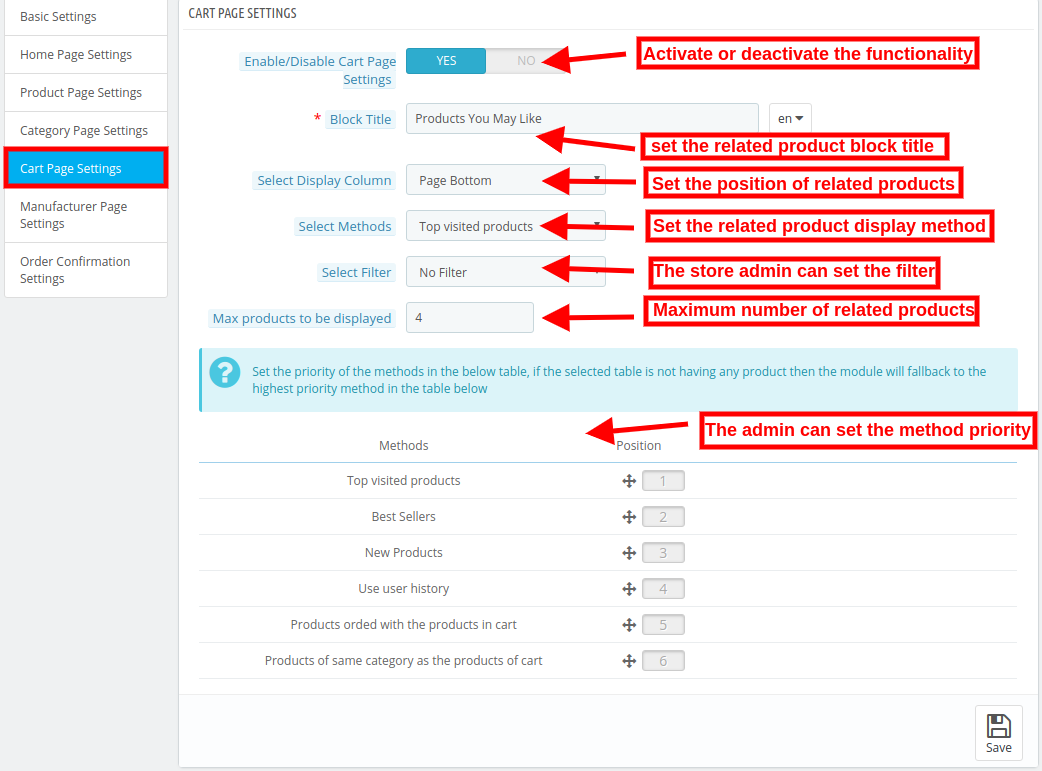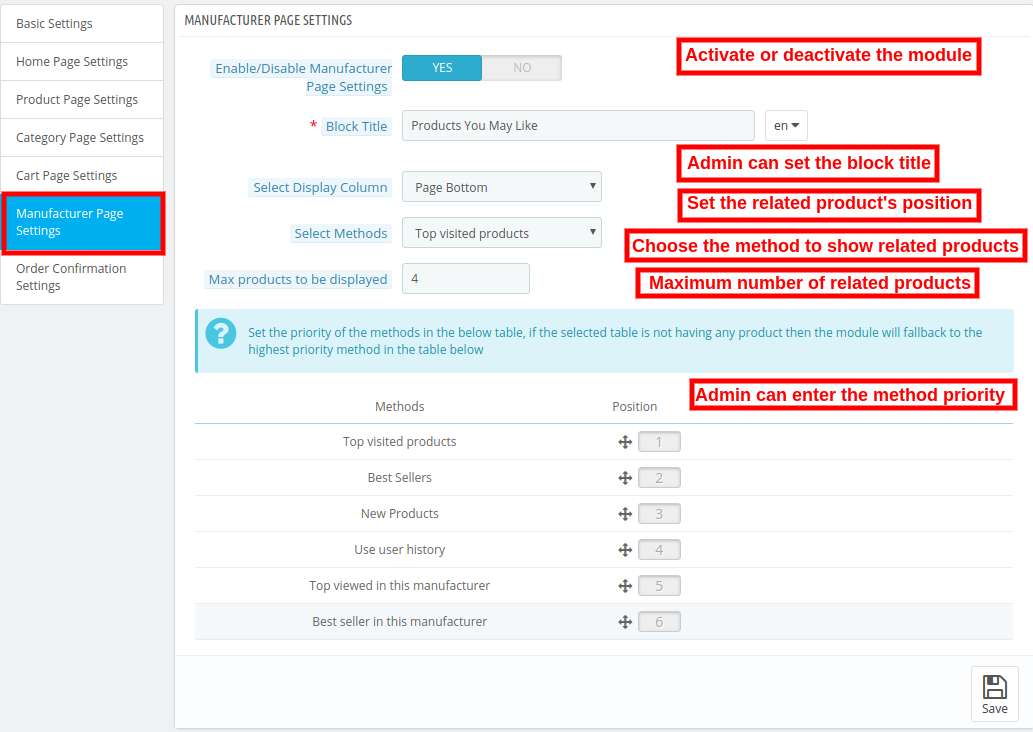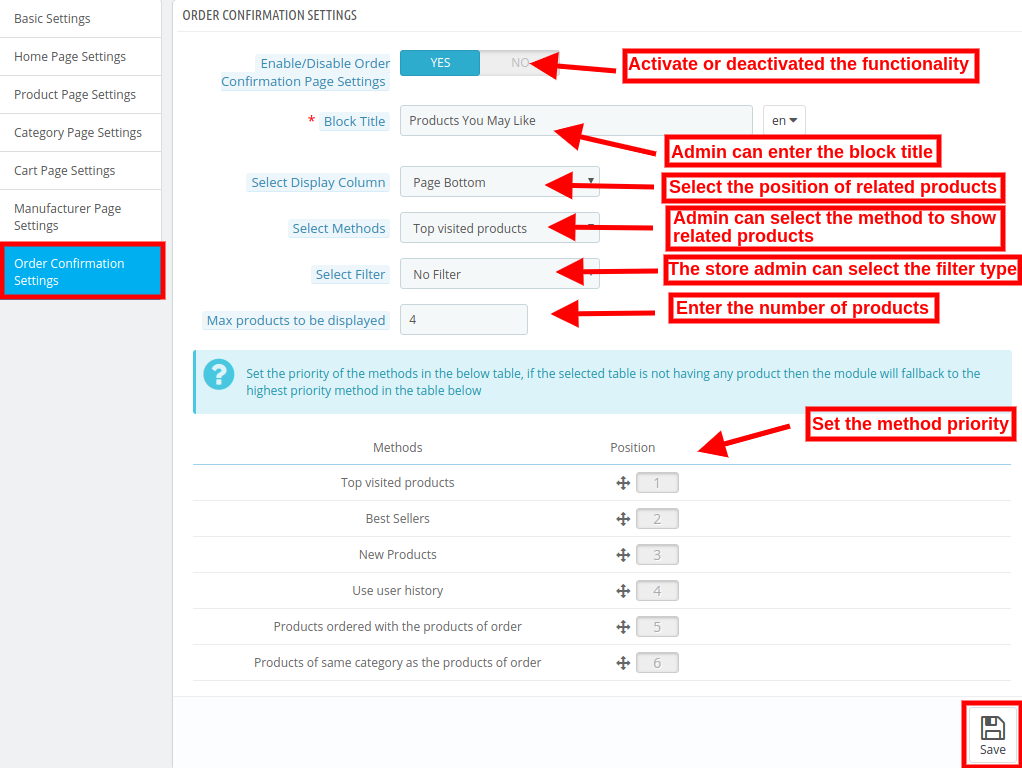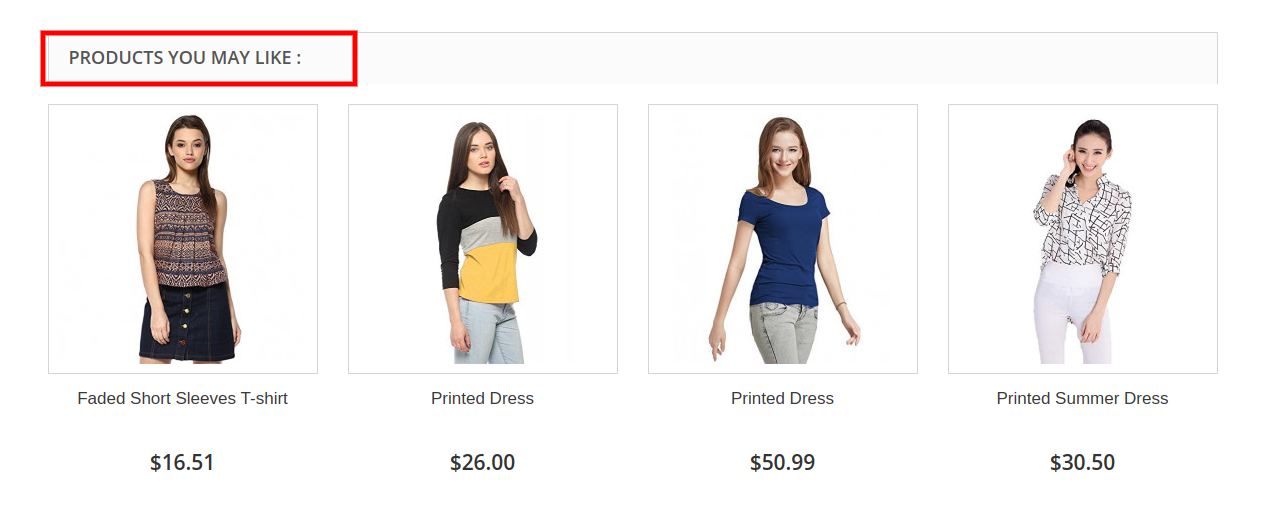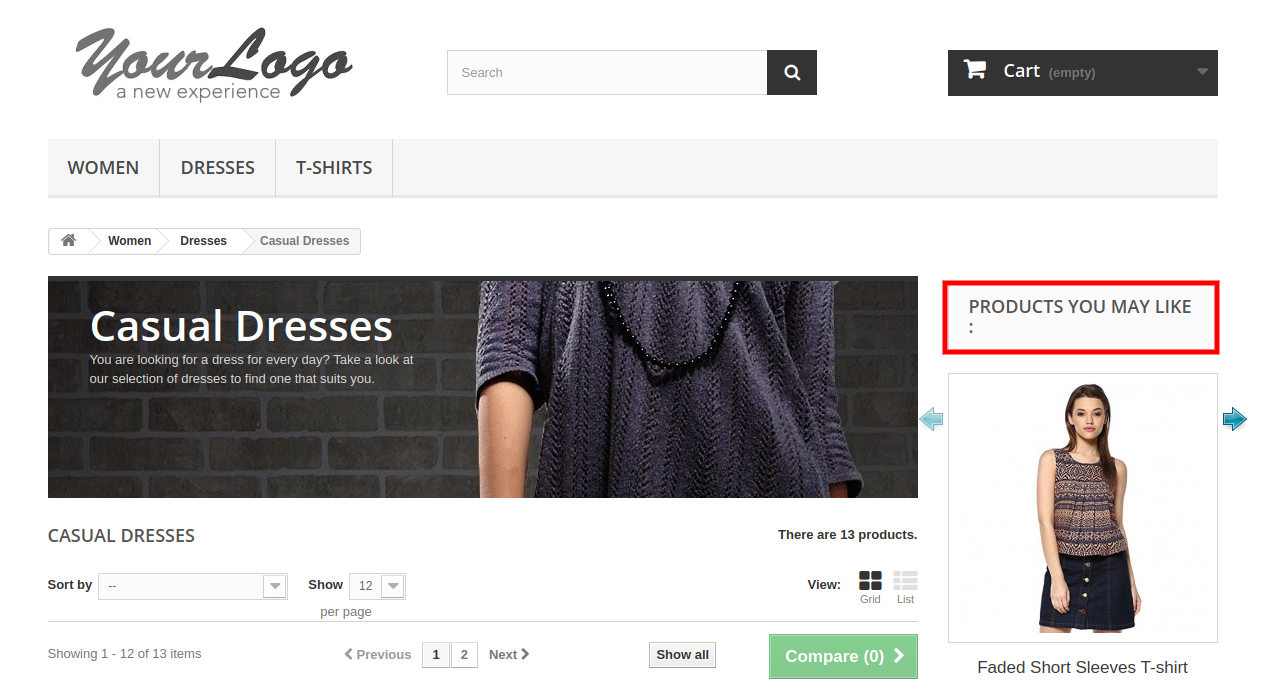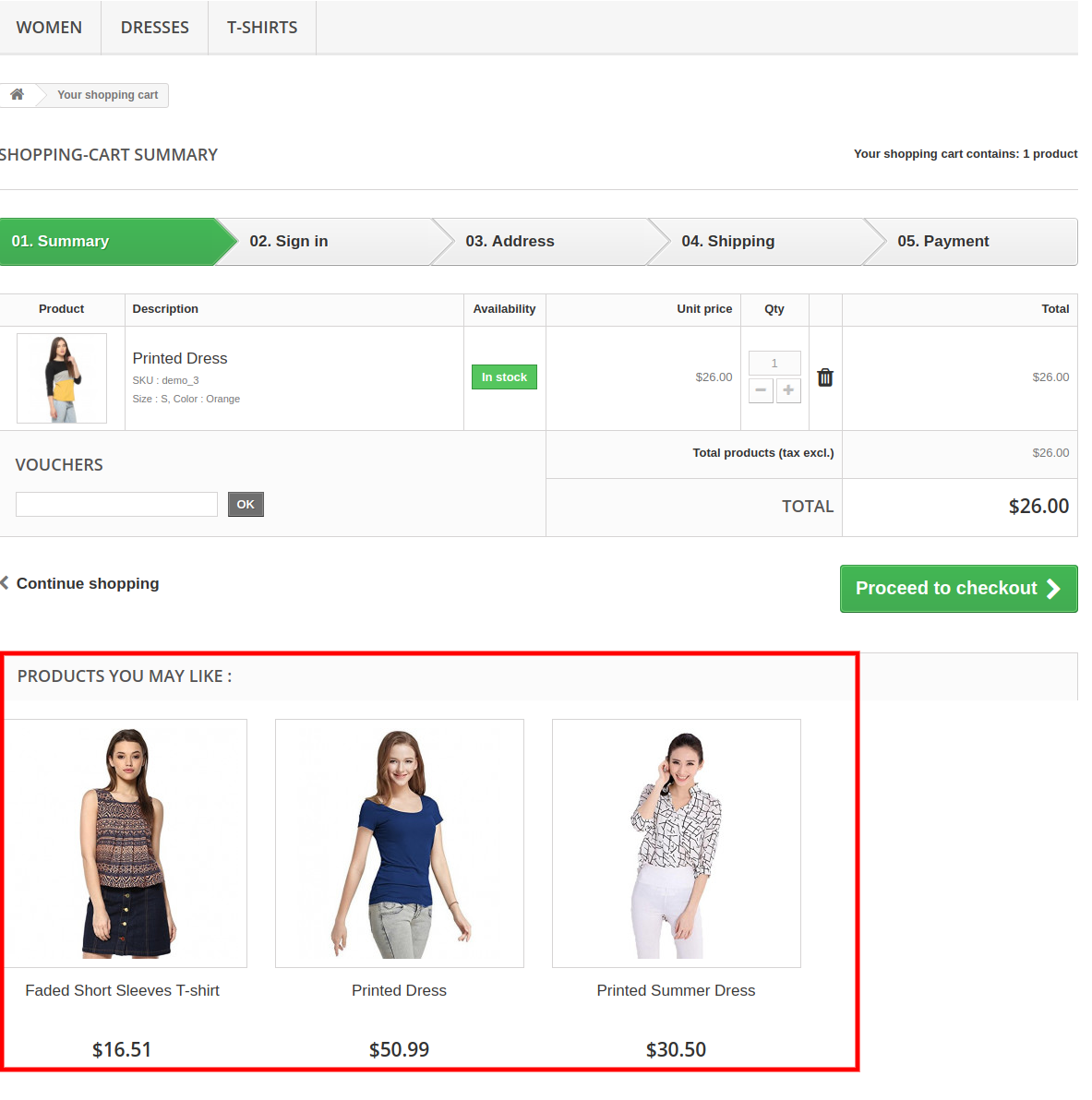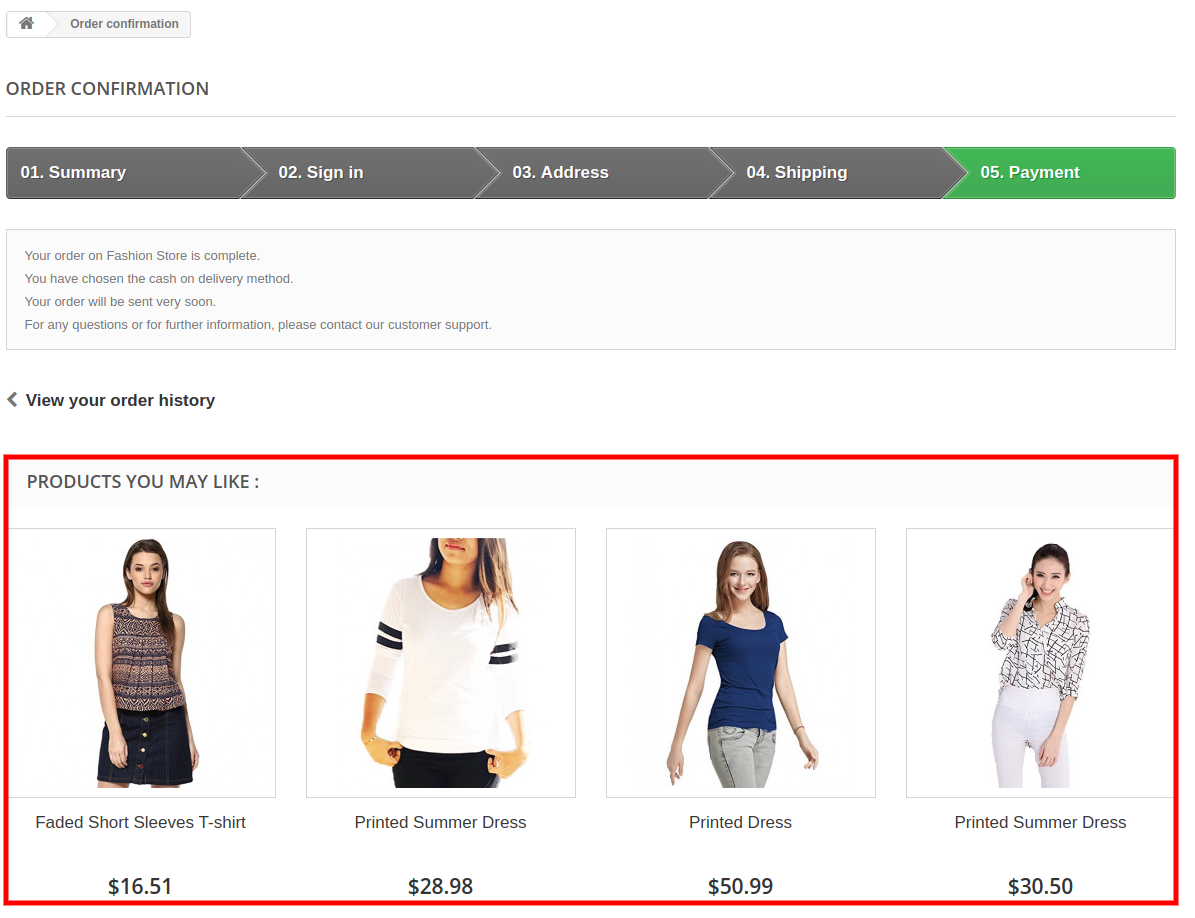1.0 Introdução
O comerciante da loja on-line agora pode se concentrar no cliente e melhorar as vendas do site usando o módulo de venda cruzada de produtos PrestaShop. Ofertas Knowband PrestaShop Automático Produto Relacionado addon que permite que os vendedores on-line exibam produtos relacionados em várias páginas do site. Essa extensão de produto relacionada ao avanço fornece uma opção para definir condições específicas para mostrar produtos similares apropriados em cada página.
O administrador pode definir os métodos e filtros para exibir os produtos como produtos semelhantes. O addon PrestaShop Automatic Related Product permite que o administrador mostre a coluna do produto relacionado à esquerda, à direita ou na parte inferior da página. Os clientes on-line podem visualizar os produtos similares e obter o produto certo de sua escolha. Assim, o administrador pode melhorar as vendas e a taxa de conversão também.
Benefícios 1.1 para comerciantes
- Esse módulo de venda cruzada de produtos ajuda o administrador a aumentar o valor médio de carrinho do cliente, exibindo produtos semelhantes.
- Há maiores chances de conversões se um visitante da loja encontrar o produto desejado no bloco de produto similar.
- O administrador da loja pode exibir produtos similares perfeitos para aumentar as vendas e oferecer uma experiência de loja melhor aos clientes.
- Módulo de produtos similares permite definir a posição do bloco do produto relacionado de acordo com sua preferência.
- Existem várias condições disponíveis para mostrar produtos semelhantes de maneira avançada.
- Este módulo de produto semelhante da PrestaShop oferece uma opção para ocultar os produtos fora de estoque e mostrar apenas produtos disponíveis como produtos similares.
- Com a ajuda deste plug-in de produtos relacionados ao PrestaShop, o administrador pode reduzir a taxa de rejeição envolvendo os clientes.
- O administrador pode mostrar novos lançamentos como produtos semelhantes para promover novos produtos.
- O e-comerciante pode mostrar os produtos nos quais ele deseja atrair a atenção do cliente.
1.2 Recursos do addon de produto relacionado automático da PrestaShop
- O administrador pode mostrar produtos relacionados em várias páginas de websites, como página inicial, páginas de produtos, páginas de categorias, páginas de carrinho de compras, páginas de fabricantes e página de confirmação de pedidos.
- O administrador tem uma opção para mostrar produtos disponíveis como produtos relacionados. Os produtos esgotados não serão exibidos como produtos relacionados.
- O vendedor on-line pode inserir o título de bloco do produto relacionado. O módulo de produtos relacionados ao PrestaShop permite que o administrador defina o título do bloco em vários idiomas.
- A extensão de produtos relacionados ao avanço do PrestaShop fornece vários métodos para mostrar os produtos relacionados. O comerciante da loja pode exibir os principais produtos visitados, best-sellers, novos produtos ou usar o histórico do usuário para exibir os produtos relacionados.
- O número máximo de produtos relacionados a serem exibidos em páginas diferentes pode ser corrigido na interface administrativa.
- O addon de produtos relacionados ao PrestaShop permite que o administrador defina a prioridade do método e filtros diferentes para exibir produtos relacionados.
- O addon de produtos relacionados ao PrestaShop é totalmente móvel e responsivo.
- A extensão de produtos relacionados é compatível com várias lojas e oferece suporte multilíngüe.
Etapas de instalação do 2.0
O administrador receberá os arquivos abaixo mencionados após a compra do complemento Automatic Related Product:
1. O arquivo compactado que consiste no código-fonte desse complemento Automatic Related Product.
2. Manual do usuário
Siga estas etapas para instalar o complemento Automatic Related Product:
- O administrador precisa descompactar o arquivo zipado. Este arquivo inclui alguns arquivos e pastas.
- Depois disso, o administrador pode copiar o conteúdo geral da pasta e colá-los no "Módulos"pasta do diretório da loja. O administrador pode seguir o caminho Diretório Raiz / módulos /.
3. Agora, o dono da loja pode instalar o Administrador de Loja -> Módulos e Serviços. Seria mostrado como abaixo:
Agora você só precisa clicar em "Instalar"botão para instalar este addon Automatic Related Product facilmente. Um pop-up de confirmação será mostrado. Clique na opção" Continuar com a instalação ". Esta etapa irá instalar o addon Automatic Related Product e mostrar notificação Módulo (s) instalado (s) com sucesso“.
Interface administrativa 3.0
Existem várias opções de personalização. O administrador da loja pode aplicar as configurações e mostrar os produtos semelhantes em várias páginas do site. Estas são as opções de personalização:
- Basic Settings
- Configurações da página inicial
- Configurações da página do produto
- Configurações da página de categoria
- Configurações da página do carrinho
- Configurações da página do fabricante
- Configurações de confirmação de pedido
Configurações Básicas do 3.1
1. Habilitar desabilitar: O administrador da loja pode ativar ou desativar a funcionalidade apenas pressionando o botão.
2. Mostrar apenas os produtos atualmente disponíveis em estoque: O administrador pode ativar a opção de menu se desejar mostrar apenas produtos em estoque como produtos relacionados.
Configurações da Página Inicial do 3.2
1. Ativar / desativar as configurações da página inicial: O administrador da loja de comércio eletrônico pode ativar ou desativar as configurações da página inicial clicando nessa opção.
2. Título do bloco: O proprietário da loja pode inserir o título do bloco de produtos relacionados. O addon PrestaShop Automatic Related Product permite que o administrador da loja insira o título do bloco em diferentes idiomas.
3. Selecione Exibir Coluna: O proprietário da loja pode mostrar os produtos relacionados em várias colunas, como o canto inferior da página, a coluna da esquerda ou a coluna da direita.
4. Selecione Métodos: Vários métodos estão disponíveis, como o administrador pode mostrar os principais produtos visitados, best-sellers, novos produtos, histórico do usuário.
5. Produtos máximos a serem exibidos: O dono da loja pode definir o número máximo de produtos para mostrar na página inicial do site.
O administrador da loja também pode definir a prioridade dos métodos.
Configurações da Página do Produto 3.3
1. Ativar / desativar as configurações da página do produto: O dono da loja pode ativar ou desativar as configurações da página do produto apenas com um botão.
2. Título do bloco: O administrador pode inserir o título do bloco de produtos relacionados em vários idiomas.
3. Selecione a coluna Exibir: O administrador da loja pode mostrar os produtos relacionados na coluna da esquerda, na coluna da direita ou na parte inferior da página.
4. Selecione o método: O administrador pode selecionar o método que deve ser exibido no front-end. Existem vários métodos, como o administrador pode mostrar os produtos mais visitados, best-sellers, novos produtos, produtos baseados no histórico de usuários, produtos com mesma categoria padrão, produtos encomendados com este produto, produtos com o mesmo recurso e produtos com o mesmo valor de recurso.
5. Selecione o filtro: O administrador da loja pode selecionar o filtro de acordo com o qual os produtos na frente serão exibidos. Aqui, o administrador pode selecionar nenhum filtro, palavras-chave e atributo.
6. Produtos máximos a serem exibidos: O administrador pode selecionar o número máximo de produtos para exibir como produtos relacionados.
O administrador da loja pode definir a prioridade dos métodos. Se não houver produto no método de prioridade mais alta, o módulo mostrará o produto a partir da prioridade mais baixa.
Configurações da página de categoria 3.4
1. Ativar / desativar configurações de página de categoria: O administrador da loja pode ativar ou desativar as configurações da página da categoria na interface de administração.
2. Título do bloco: A extensão de produto relacionada ao PrestaShop permite que o administrador defina o título do bloco de produtos relacionados em vários idiomas.
3. Selecione Exibir Coluna: A extensão do produto relacionado ao avanço do PrestaShop permite que o administrador mostre os produtos relacionados em várias posições, como coluna da esquerda, coluna da direita do produto ou parte inferior da página.
4. Selecione Métodos: Existem vários métodos para selecionar. O administrador pode mostrar os produtos relacionados conforme os Mais Vendidos desta categoria, Produtos mais visitados, Mais Vendidos, Novos Produtos, histórico de usuários ou Mais vistos nesta categoria.
5. Produtos máximos a serem exibidos: O proprietário da loja on-line pode corrigir a contagem máxima de produtos para exibição na página da categoria.
O administrador da loja também pode definir a prioridade de cada método facilmente na interface de administração. O módulo seleciona o produto do método inferior, se nenhum produto estiver disponível no método superior.
Configurações da página de carrinho 3.5
1. Ativar / desativar configurações de página de categoria: O administrador da loja pode ativar ou desativar as configurações da página do carrinho na interface de administração.
2. Título do bloco: A extensão de produto relacionada ao PrestaShop permite que o administrador defina o título do bloco de produtos relacionados em vários idiomas.
3. Selecione Exibir Coluna: A extensão de produto relacionada ao PrestaShop permite que o administrador mostre os produtos relacionados em várias posições, como em
4. Selecione Métodos: Existem vários métodos para selecionar. O administrador pode mostrar os produtos relacionados de acordo com os Mais Vendidos, Produtos mais visitados, Novos Produtos, histórico do usuário, Produtos encomendados com os produtos no carrinho, Produtos da mesma categoria que os produtos do carrinho.
5. Selecione o filtro: O administrador da loja não pode exibir nenhum filtro, palavra-chave ou filtro de atributo.
6. Produtos máximos a serem exibidos: o administrador pode corrigir a contagem máxima de produtos para exibição na página da categoria.
O administrador da loja também pode definir a prioridade de cada método facilmente na interface de administração. o módulo seleciona o produto do método inferior, se nenhum produto estiver disponível no método superior.
Configurações da página do fabricante 3.6
1. Ativar / desativar configurações de página do fabricante: O administrador da loja pode ativar ou desativar as configurações da página do fabricante na interface de administração.
2. Título do bloco: O plug-in de produtos relacionados ao PrestaShop permite que o administrador defina o título do bloco de produtos relacionados em vários idiomas.
3. Selecione Exibir Coluna: O plug-in de produtos relacionados ao PrestaShop permite que o administrador mostre os produtos relacionados em várias posições, como a coluna da esquerda, a coluna direita do produto ou o fundo da página.
4. Selecione Métodos: Existem vários métodos para selecionar. O administrador pode mostrar os produtos relacionados de acordo com os Mais Vendidos, Produtos mais visitados, Novos Produtos, Usar histórico do usuário, Mais vistos por este fabricante, Mais vendidos neste fabricante.
5. Produtos máximos a serem exibidos: o administrador pode corrigir a contagem máxima de produtos para exibição na página da categoria.
O administrador da loja também pode definir a prioridade de cada método facilmente na interface de administração. o módulo escolhe o produto do método inferior se nenhum produto estiver disponível no método superior.
Configurações de confirmação de pedido 3.7
1. Ativar / desativar configurações de página de confirmação de pedido: O administrador da loja pode ativar ou desativar as configurações da Página de confirmação de pedido na interface de administração.
2. Título do bloco: O módulo permite que o administrador defina o título do bloco de produtos relacionados em vários idiomas.
3. Selecione Exibir Coluna: O módulo permite que o administrador mostre os produtos relacionados em várias posições, como coluna da esquerda, coluna da direita do produto ou parte inferior da página.
4. Selecione Métodos: Existem vários métodos para selecionar. O administrador pode mostrar os produtos relacionados de acordo com os produtos mais visitados, Best Sellers, Novos Produtos, Usar histórico do usuário, Produtos encomendados com os produtos do pedido e Produtos da mesma categoria dos produtos do pedido.
5. Selecione o filtro: O administrador da loja pode selecionar os filtros como nenhum filtro, palavra-chave, atributo.
6. Produtos máximos a serem exibidos:?The admin can fix the maximum products count for displaying on the category page.
O administrador da loja também pode definir a prioridade de cada método facilmente na interface de administração. o módulo seleciona o produto do método inferior, se nenhum produto estiver disponível no método superior.
Interface 4.0 Front-end
Os clientes podem visualizar os produtos relacionados, conforme mostrado nas imagens abaixo mencionadas.
Na página inicial, os produtos relacionados serão exibidos como a imagem abaixo:
Os produtos similares serão exibidos nas páginas da categoria, conforme mostrado abaixo:
Os clientes também podem visualizar os produtos relacionados na página do produto:
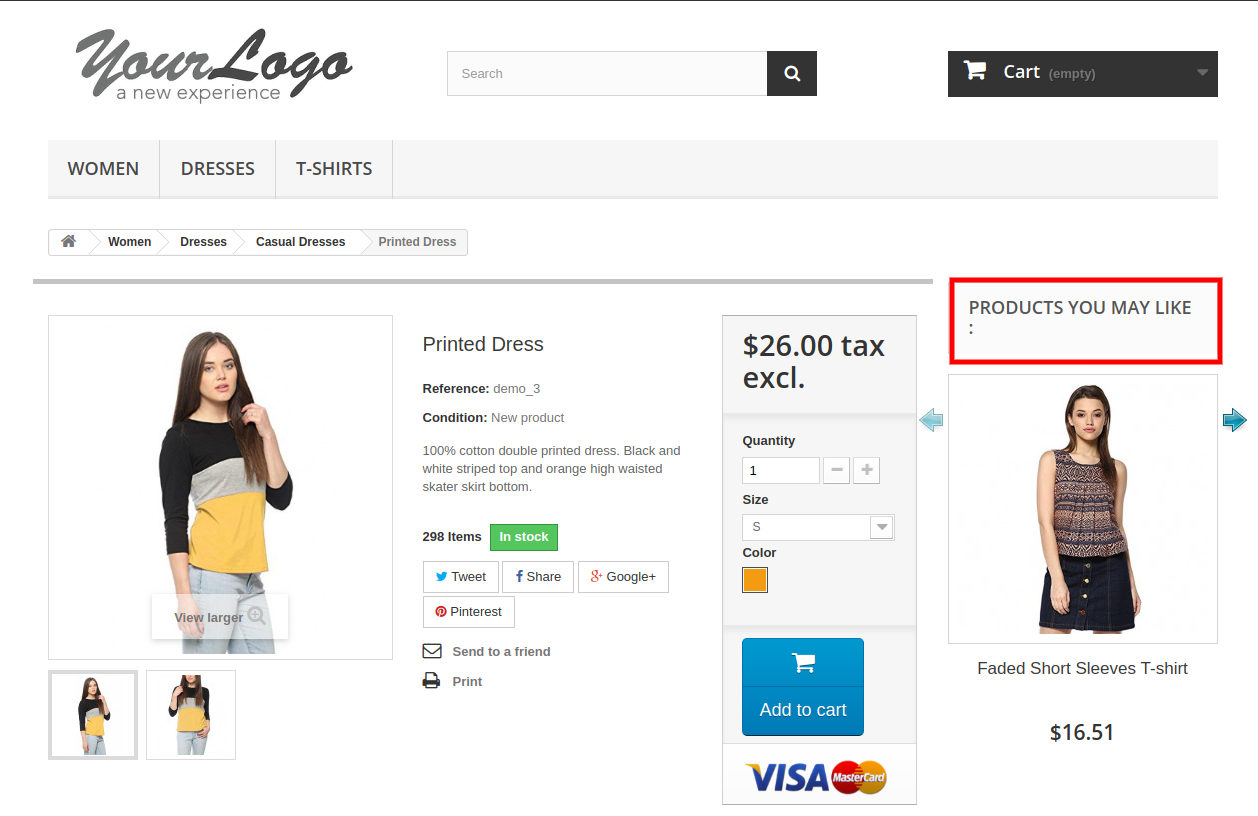 Os produtos semelhantes serão exibidos na Cart Cart, conforme mostrado abaixo:
Os produtos semelhantes serão exibidos na Cart Cart, conforme mostrado abaixo:
Os clientes também podem visualizar o produto similar na confirmação do pedido.
Para mais Suplementos PrestaShop visite Banda de conhecimento.
Para mais detalhes, visite:
PrestaShop Link da página do produto Módulo de produto relacionado automático.
Por favor support@knowband.com para qualquer consulta ou solicitação de alteração personalizada de acordo com seus requisitos de negócios.